iPad fast på Apple-logoen? Lær hvordan du fikser det nå
 Postet av Boey Wong / 11. mai 2022 09:00
Postet av Boey Wong / 11. mai 2022 09:00 iPaden min sitter fast på Apple-logoen, hvorfor sitter iPaden fast på Apple-logoen? Hvordan kan jeg fikse det?
Du kan støte på den samme situasjonen der iPad-en ikke slår seg på fast på Apple-logoen. Det er forskjellige grunner til å forårsake denne situasjonen, og du kan også få forskjellige løsninger for det fra internett eller andre mennesker.
Dette innlegget vil vise deg alt om iPad fast Apple-logo, vennligst gå videre.


Guide List
Del 1. Hvorfor sitter iPaden min fast på Apple-logoen
Før du dykker ned i løsningene, bør du lære årsakene til at Apple iPad satt fast på Apple-logoen.
1. Ikke nok ledig lagringsplass på iPad.
2. Operativsystemet er utdatert.
3. Utdaterte apper.
4. Pil opp søppelfiler.
5. Filer som ikke støttes.
6. Feil operasjoner.
7. Jailbreak iPad.
8. Oppdater iPadOS feil.
9. Ukjente grunner.
Hvis du har et spørsmål som "Hva skal jeg gjøre når iPad-en min er frosset på Apple-logoen", kan du gå videre til neste del om hvordan du fikser at iPad ikke vil slå seg fast på Apple-logoen.
FoneLab gjør det mulig å fikse iPhone / iPad / iPod fra DFU-modus, gjenopprettingsmodus, Apple-logo, hodetelefonmodus, etc. til normal tilstand uten tap av data.
- Løs deaktiverte iOS-systemproblemer.
- Pakk ut data fra deaktiverte iOS-enheter uten tap av data.
- Det er trygt og enkelt å bruke.
Del 2. 4 kraftige metoder for å fikse iPad som sitter fast på Apple-logoen
Noen ganger sitter iPad fast på Apple-logoen etter oppdatering eller av andre grunner. Du kan prøve noen enkle måter å fikse iPad tilsvarende.
Her er 4 av de mest effektive du ikke bør gå glipp av.
Løsning 1. Start iPad på nytt
Hard tilbakestilling av iPad, betyr også omstart eller omstart av iPad. Den kan fikse de fleste enhetsproblemer som fast, svart skjerm osv. Nedenfor er hvordan du starter iPad på nytt.
Start iPad på nytt uten Hjem-knapp
Holder heller volum knapp og makt knappen sammen til du ser glidebryteren. Dra den for å slå av iPad-en. Etter det, trykk på makt knappen igjen for å starte den på nytt. Du vil se iPad Apple-logoen når den slås på.

Start iPad på nytt med Hjem-knappen
Ved å trykke på makt til du ser glidebryteren, dra den for å slå den av. Hold makt knappen igjen til du ser Apple-logoen for å slå den på igjen.

Det er det enkleste alternativet for å fikse iPad-problemer uten et ekstra verktøy. Hvis det ikke fungerer, gå til neste del.
Løsning 2. FoneLab iOS Systemgjenoppretting
Noen brukere rapporterte at iPad-en satt fast på Apple-logoen etter tilbakestilling da de ønsket å løse noen problemer eller få en helt ny enhet. Imidlertid kan iPad som sitter fast på Apple-logoen være en av de vanligste situasjonene de kan møte etter det.
I dette øyeblikket bør du prøve FoneLab iOS System Recovery. Det er et kraftig verktøy for å hjelpe deg med å løse problemer på iOS-enheter. Dermed kan du bruke den når iPad mini sitter fast på Apple-logoen, iPhone svart skjerm, eller andre selv om du ikke har en sikkerhetskopifil, da den har en standardmodus som hjelper deg med å gjøre det uten tap av data.
Dessuten har den også en annen avansert modus for å fikse iPhone-problemer ved å slette iPad-data. Den fjerner all data fra enhetene dine, og iPaden din kan også bli kvitt Apple-logoen eller andre lignende eller andre problemer.
Gleder du deg til å lære å bruke den? Nedenfor er instruksjonene.
Trinn 1Last ned og installer programmet på datamaskinen, så vil det startes automatisk.
FoneLab gjør det mulig å fikse iPhone / iPad / iPod fra DFU-modus, gjenopprettingsmodus, Apple-logo, hodetelefonmodus, etc. til normal tilstand uten tap av data.
- Løs deaktiverte iOS-systemproblemer.
- Pakk ut data fra deaktiverte iOS-enheter uten tap av data.
- Det er trygt og enkelt å bruke.
Trinn 2Klikk på i hovedgrensesnittet iOS System Recovery, og koble iPad til datamaskinen via USB-kabel.

Trinn 3iPaden din vil bli oppdaget etter det. Hvis ikke, følg instruksjonene på skjermen for å gå inn iPad utvinningsmodus.

Trinn 4Velg standard-modus or Avansert modusKlikk på Start knapp.
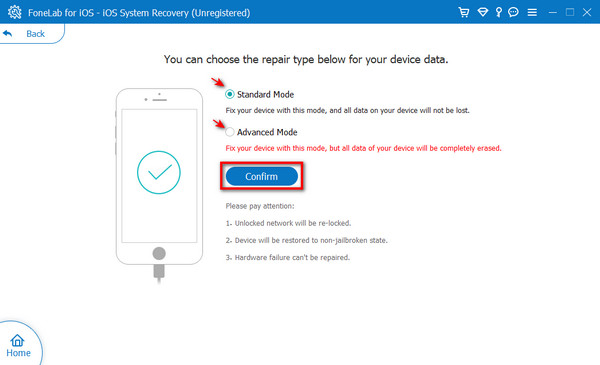
Trinn 5Sjekk enhetsinformasjonen fra topplisten, velg deretter riktig fastvare og klikk på Last ned knapp.
Trinn 6Etter at det er ferdig, vil programmet fikse iPad-en din.
Som du kan se, er det ikke komplisert å fikse en unormal iPad. Og du kan til og med velge hvilken reparasjonsmodus og forhindre tap av data på din side.
Hvis du er en fan av Apple-måter, kan du prøve gjenopprettingsmodus via iTunes/Finder eller iCloud.
Løsning 3. Gjenopprettingsmodus
Du kan oppdater iOS ved å bruke iTunes eller Finder ved å klikke på Oppdater-knappen etter å ha valgt iPad-enhet. Men noen ganger blir ikke iPad oppdaget når den sitter fast på Apple-logoskjermen. Gjenopprettingsmodus er en feilsikker som brukere kan bruke til å installere et nytt operativsystem for å kjøre alt normalt. Så du kan gå inn i iPad-gjenopprettingsmodus når iPad sitter fast på Apple-logoen. Vær oppmerksom på at dataene dine vil bli fjernet etter det.
Nedenfor er hvordan.
Trinn 1Oppdater Finder eller iTunes til den nyeste versjonen. Koble deretter iPad til datamaskinen.
Trinn 2Gå inn i iPad-gjenopprettingsmodus.
For iPad med hjemknapp: Hold inne både strøm- og hjemknappene samtidig til du ser gjenopprettingsmodusskjermen.
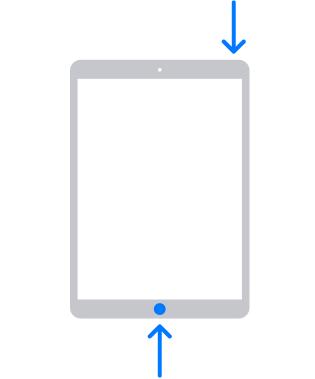
For iPad uten hjemknapp: Trykk og slipp volum knappen nærmest makt og gjør det samme med den andre volum knappen lengst fra makt knapp. Hold inne strømknappen til skjermen for gjenopprettingsmodus vises.
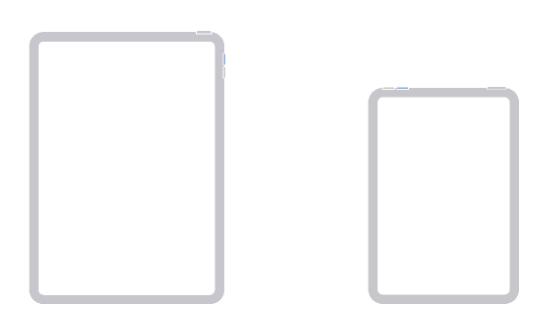
Trinn 3På dataskjermen klikker du på Gjenopprette -knappen når et vindu dukker opp på iTunes- eller Finder-grensesnittet.
Trinn 4Vent til det er ferdig. Sett deretter opp iPad-en som før.
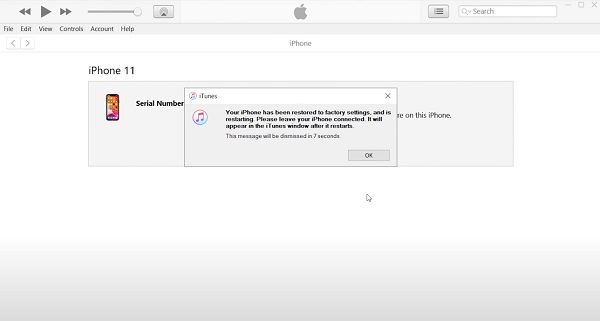
Hvis du ikke har en datamaskin, prøv følgende metode for å slette iPad eksternt.
Løsning 4. Slett iPad
Å slette iPad kan være det endelige valget for å fikse iPad til en helt ny enhet. Du kan bruke iCloud til å gjøre det eksternt uten å trekke ut forhold. Dermed kan du velge det når iPad sitter fast på Apple-logoen ingen datamaskin ved din side. Sørg imidlertid for at du har aktivert Finn min iPad på innstillinger før. Følg deretter de enkle trinnene for å fikse iPad som sitter fast på logoen som nedenfor.
Trinn 1Åpne nettleseren din, besøk www.icloud.com og logg inn på din Apple-ID.
Trinn 2Pek Finn meg ikon. Velg din iPad fra rullegardinlisten.
Trinn 3Velg Slett iPad knappen på skjermen.
Trinn 4Sørg for at iPad-en er koblet til Wi-Fi og vent til den er ferdig.
Vær oppmerksom på at du bør prøve andre valg hvis du ikke har aktivert funksjonen Finn min iPad.
Del 3. Vanlige spørsmål om iPad Stuck on Apple Logo
Hva skal du gjøre når du jailbreaker iPad fast på Apple-logoen?
Først bør du prøve FoneLab iOS System Recovery, kan det hjelpe deg med å fikse iPad til normal med eller uten å slette data. Deretter kan du også prøve andre metoder ovenfor.
Hva skal jeg gjøre når iPad-en min er frosset og ikke slås av eller tilbakestilles?
Du kan prøve å start iPhone på nytt. Prøv andre metoder som FoneLab iOS System Recovery å løse disse lignende problemene med enkle klikk hvis det ikke fungerer.
FoneLab gjør det mulig å fikse iPhone / iPad / iPod fra DFU-modus, gjenopprettingsmodus, Apple-logo, hodetelefonmodus, etc. til normal tilstand uten tap av data.
- Løs deaktiverte iOS-systemproblemer.
- Pakk ut data fra deaktiverte iOS-enheter uten tap av data.
- Det er trygt og enkelt å bruke.
Når iPad forblir på Apple-logoen, ta det med ro. Les og lær de 4 raske metodene ovenfor for å fikse det. Alle av dem er bevist, og FoneLab iOS System Recovery anbefales sterkt på grunn av dens enestående funksjoner og enkle operasjoner for selv nybegynnere. Enten du har sikkerhetskopiert iPad-data eller ikke, kan du prøve det på datamaskinen for å fikse unormale problemer innen noen få klikk. Hvorfor ikke laste ned og prøve å fikse iPad som sitter fast på den hvite Apple-logoen nå!
